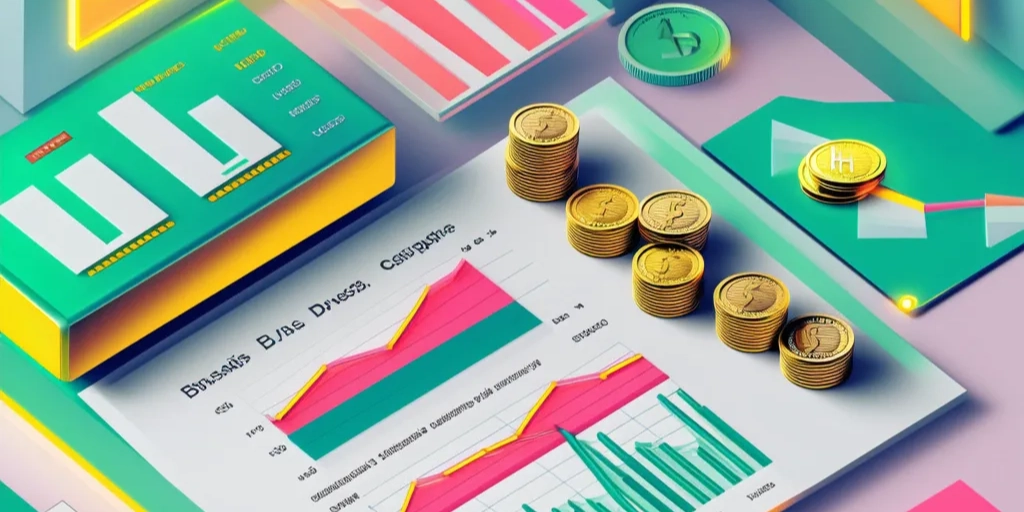
本文旨在为初学者和有经验的设计师提供一份全面的在线流程图设计指南。从选择合适的工具到解决常见问题,我们将一步步探索如何高效地创建和分享流程图。无论你是企业管理者还是项目团队成员,这篇文章都将帮助你掌握在线流程图设计的核心技能。
选择合适的在线流程图设计工具
1.1 工具类型与适用场景
在线流程图设计工具种类繁多,从简单的免费工具到功能强大的付费平台,每种工具都有其独特的优势和适用场景。例如,Lucidchart适合团队协作,而Draw.io则更适合个人使用。
1.2 功能对比与选择标准
选择工具时,应考虑以下因素:
– 功能丰富度:是否支持多种图形和模板?
– 协作能力:是否支持多人实时编辑?
– 易用性:界面是否直观,学习曲线是否平缓?
– 成本:是否符合预算?
| 工具名称 | 功能丰富度 | 协作能力 | 易用性 | 成本 |
|---|---|---|---|---|
| Lucidchart | 高 | 强 | 中 | 高 |
| Draw.io | 中 | 弱 | 高 | 低 |
| Miro | 高 | 强 | 高 | 中 |
创建和设置新项目
2.1 项目初始化
在选定的工具中,创建一个新项目通常只需点击“新建”按钮。此时,你可以选择预设的模板或从头开始。
2.2 项目设置
设置项目时,应考虑以下参数:
– 项目名称:清晰且具有描述性。
– 项目描述:简要说明项目目的和范围。
– 权限设置:确定谁可以查看和编辑项目。
熟悉工具的基本功能与界面
3.1 界面布局
大多数在线流程图工具的界面分为以下几个区域:
– 工具栏:包含各种绘图工具和功能按钮。
– 画布:用于放置和编辑图形。
– 属性面板:用于调整图形的属性和样式。
3.2 基本功能
- 拖放操作:将图形从工具栏拖放到画布上。
- 连接线:使用连接线工具将图形连接起来。
- 文本编辑:双击图形添加文本。
设计流程图的基本步骤
4.1 确定流程结构
在开始设计之前,明确流程的起点、终点和关键步骤。这有助于保持流程图的逻辑清晰。
4.2 添加图形和连接线
根据流程结构,逐步添加图形和连接线。确保每个步骤都有明确的输入和输出。
4.3 调整布局和样式
使用对齐工具和样式选项,使流程图看起来整洁美观。调整颜色、字体和线条样式,以增强可读性。
解决设计过程中遇到的常见问题
5.1 图形重叠
当图形过多时,可能会出现重叠现象。使用自动布局功能或手动调整图形位置,避免重叠。
5.2 连接线混乱
复杂的流程图可能导致连接线交叉或混乱。使用“智能连接”功能或手动调整连接线路径,保持清晰。
5.3 协作冲突
在多人协作时,可能会出现编辑冲突。使用版本控制功能或实时沟通工具,确保团队成员之间的协调。
导出和分享完成的流程图
6.1 导出格式选择
根据需求选择合适的导出格式,如PNG、PDF或SVG。确保导出的文件质量高,适合打印或在线展示。
6.2 分享方式
- 链接分享:生成一个可访问的链接,方便他人查看和编辑。
- 嵌入代码:将流程图嵌入到网页或文档中,实现无缝集成。
通过本文的详细指导,你应该已经掌握了在线流程图设计的基本操作和常见问题的解决方法。无论是个人项目还是团队协作,选择合适的工具、熟悉基本功能、遵循设计步骤,都能帮助你高效地创建出清晰、美观的流程图。记住,实践是提升技能的最佳途径,不断尝试和优化,你将逐渐成为流程图设计的高手。
原创文章,作者:hiIT,如若转载,请注明出处:https://docs.ihr360.com/strategy/it_strategy/182794
